Win10 시스템에서 DRIVER_IRQL 오류 프롬프트를 처리하는 방법
최근 win10 시스템을 사용하는 일부 네티즌들이 갑자기 컴퓨터에 "DRIVER_IRQL_NOT_LESS_OR_EQUAL"이라는 영어 코드가 나타나는 현상이 발생했습니다. 실제로 이러한 블루 스크린 문제가 발생하는 이유는 무엇입니까? , 구체적으로 살펴 보겠습니다.

Win10 시스템에서 DRIVER_IRQL 솔루션 프롬프트
iaStorA.sys 파일은 Intel의 Intel Rapid Storage Technology와 관련된 소프트웨어 구성 요소입니다. Intel Smart Response Technology를 기반으로 하는 소프트웨어 솔루션입니다. 이를 통해 컴퓨터는 하드웨어나 기타 외부 연결 장치와 통신할 수 있습니다. 인텔 빠른 스토리지 기술은 PCIe 또는 주변 구성 요소 상호 연결 익스프레스 스토리지 지원, 직렬 ATA RAID 또는 독립 디스크 0, 1, 5 및 10의 중복 어레이 지원 및 PUIS(Power On Standby)를 지원합니다.
1. IRST 또는 Intel Rapid Storage Technology 드라이버를 제거합니다.
2. 이제 컴퓨터에서 WiFi 드라이버 또는 이더넷 드라이버를 복구해야 합니다. 이 방법은 Windows 10 Home을 포함한 모든 버전의 Windows 10에서 작동한다는 점은 주목할 가치가 있습니다.
2 먼저 WINKEY + R 버튼 조합을 클릭하여 실행 유틸리티를 시작합니다. 이제 devmgmt.msc를 입력하고 Enter를 누르세요. 그러면 장치 관리자가 열립니다. 이제 IDE ATA/ATAPI 컨트롤러라는 항목을 클릭하고
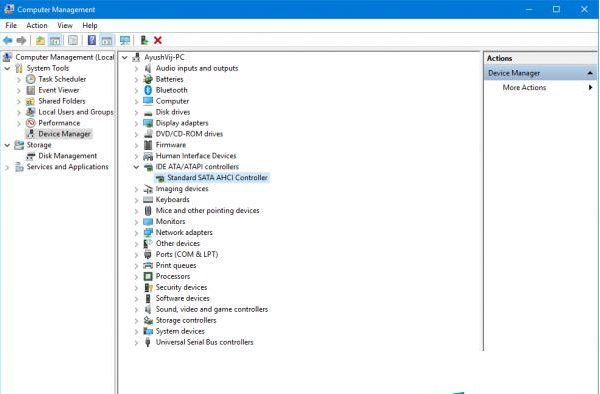 4. 그런 다음 적절하게 표시된 모든 드라이버 항목을 마우스 오른쪽 버튼으로 클릭하고 컴퓨터 재부팅을 클릭하여 문제가 있는지 확인하세요. 수정되었습니다.
4. 그런 다음 적절하게 표시된 모든 드라이버 항목을 마우스 오른쪽 버튼으로 클릭하고 컴퓨터 재부팅을 클릭하여 문제가 있는지 확인하세요. 수정되었습니다. 6. IRST 또는 Intel Rapid Storage Technology 드라이버 업데이트
7. 드라이버를 제거한 후에도 iaStorA.sys로 인한 블루 스크린 문제가 해결되지 않으면 드라이버가 손상되었거나 관련이 있을 수 있습니다. 사용 중인 작업이 호환되지 않습니다. 따라서 이 문제를 해결하려면 드라이버를 업데이트해야 합니다.
8. OEM 웹사이트로 이동하세요. 드라이버 섹션에서 장치의 최신 버전을 다운로드하여 덮어써 보세요.
9. 그렇지 않으면 장치 관리자를 열 수 있습니다. 그런 다음 IDE ATA/ATAPI 컨트롤러라는 항목을 클릭하고
10을 확장합니다. 그런 다음 해당하는 모든 드라이버 항목을 마우스 오른쪽 버튼으로 클릭하고 "드라이버 업데이트"를 클릭합니다. 컴퓨터를 다시 시작합니다.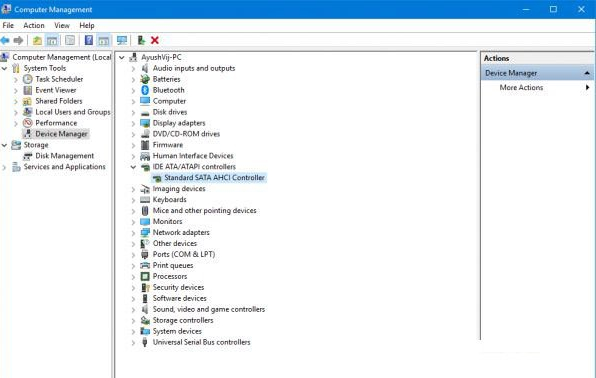 12. 또는 설정 앱에서 Windows 업데이트를 사용하여 사용 가능한 새 업데이트가 있는지 확인할 수 있습니다.
12. 또는 설정 앱에서 Windows 업데이트를 사용하여 사용 가능한 새 업데이트가 있는지 확인할 수 있습니다. 블루 스크린 관련 문제
>>>win7 최종 버전의 블루 스크린 해결 방법
>>>win10의 블루 스크린 커널-보안-체크-실패
> ;>>win101903 컴퓨터가 최대 절전 모드로 전환된 후 블루 스크린 해결 방법
위 내용은 Win10 시스템에서 DRIVER_IRQL 오류 프롬프트를 처리하는 방법의 상세 내용입니다. 자세한 내용은 PHP 중국어 웹사이트의 기타 관련 기사를 참조하세요!

핫 AI 도구

Undresser.AI Undress
사실적인 누드 사진을 만들기 위한 AI 기반 앱

AI Clothes Remover
사진에서 옷을 제거하는 온라인 AI 도구입니다.

Undress AI Tool
무료로 이미지를 벗다

Clothoff.io
AI 옷 제거제

AI Hentai Generator
AI Hentai를 무료로 생성하십시오.

인기 기사

뜨거운 도구

메모장++7.3.1
사용하기 쉬운 무료 코드 편집기

SublimeText3 중국어 버전
중국어 버전, 사용하기 매우 쉽습니다.

스튜디오 13.0.1 보내기
강력한 PHP 통합 개발 환경

드림위버 CS6
시각적 웹 개발 도구

SublimeText3 Mac 버전
신 수준의 코드 편집 소프트웨어(SublimeText3)

뜨거운 주제
 7486
7486
 15
15
 1377
1377
 52
52
 77
77
 11
11
 51
51
 19
19
 19
19
 38
38
 정규 표현식을 사용하여 PHP 배열에서 중복 값 제거
Apr 26, 2024 pm 04:33 PM
정규 표현식을 사용하여 PHP 배열에서 중복 값 제거
Apr 26, 2024 pm 04:33 PM
정규식을 사용하여 PHP 배열에서 중복 값을 제거하는 방법: 정규식 /(.*)(.+)/i를 사용하여 중복 항목을 일치시키고 바꿉니다. 배열 요소를 반복하고 preg_match를 사용하여 일치하는지 확인합니다. 일치하면 값을 건너뛰고, 그렇지 않으면 중복 값이 없는 새 배열에 추가합니다.
 프로그래밍이란 무엇을 위한 것이며 프로그래밍을 배워서 무슨 소용이 있습니까?
Apr 28, 2024 pm 01:34 PM
프로그래밍이란 무엇을 위한 것이며 프로그래밍을 배워서 무슨 소용이 있습니까?
Apr 28, 2024 pm 01:34 PM
1. 프로그래밍은 웹사이트, 모바일 애플리케이션, 게임, 데이터 분석 도구 등 다양한 소프트웨어와 애플리케이션을 개발하는 데 사용될 수 있습니다. 응용 분야는 매우 광범위하여 과학 연구, 의료, 금융, 교육, 엔터테인먼트 등 거의 모든 산업을 포괄합니다. 2. 프로그래밍을 배우면 문제 해결 능력과 논리적 사고 능력을 향상하는 데 도움이 됩니다. 프로그래밍하는 동안 우리는 문제를 분석 및 이해하고, 해결책을 찾고, 이를 코드로 변환해야 합니다. 이러한 사고방식은 우리의 분석적이고 추상적인 능력을 키우고 실제적인 문제를 해결하는 능력을 향상시킬 수 있습니다.
 Golang을 사용하여 브라우저 기반 애플리케이션 구축
Apr 08, 2024 am 09:24 AM
Golang을 사용하여 브라우저 기반 애플리케이션 구축
Apr 08, 2024 am 09:24 AM
Golang을 사용하여 브라우저 기반 애플리케이션 구축 Golang은 JavaScript와 결합하여 동적 프런트 엔드 경험을 구축합니다. Golang 설치: https://golang.org/doc/install을 방문하세요. Golang 프로젝트 설정: main.go라는 파일을 만듭니다. GorillaWebToolkit 사용: GorillaWebToolkit 코드를 추가하여 HTTP 요청을 처리합니다. HTML 템플릿 생성: 기본 템플릿인 템플릿 하위 디렉터리에 index.html을 생성합니다.
 C++ 프로그래밍 퍼즐 모음: 사고를 자극하고 프로그래밍 기술을 향상시킵니다.
Jun 01, 2024 pm 10:26 PM
C++ 프로그래밍 퍼즐 모음: 사고를 자극하고 프로그래밍 기술을 향상시킵니다.
Jun 01, 2024 pm 10:26 PM
C++ 프로그래밍 퍼즐은 피보나치 수열, 계승, 해밍 거리, 배열의 최대값과 최소값 등과 같은 알고리즘 및 데이터 구조 개념을 다룹니다. 이러한 퍼즐을 풀면 C++ 지식을 통합하고 알고리즘 이해 및 프로그래밍 기술을 향상시킬 수 있습니다.
 코딩의 핵심: 초보자를 위한 Python의 힘 활용
Oct 11, 2024 pm 12:17 PM
코딩의 핵심: 초보자를 위한 Python의 힘 활용
Oct 11, 2024 pm 12:17 PM
Python은 배우기 쉽고 강력한 기능을 통해 초보자에게 이상적인 프로그래밍 입문 언어입니다. 기본 사항은 다음과 같습니다. 변수: 데이터(숫자, 문자열, 목록 등)를 저장하는 데 사용됩니다. 데이터 유형: 변수의 데이터 유형(정수, 부동 소수점 등)을 정의합니다. 연산자: 수학 연산 및 비교에 사용됩니다. 제어 흐름: 코드 실행(조건문, 루프) 흐름을 제어합니다.
 Python을 사용한 문제 해결: 초보 코더로서 강력한 솔루션 잠금 해제
Oct 11, 2024 pm 08:58 PM
Python을 사용한 문제 해결: 초보 코더로서 강력한 솔루션 잠금 해제
Oct 11, 2024 pm 08:58 PM
Python은 초보자에게 문제 해결 능력을 부여합니다. 사용자 친화적인 구문, 광범위한 라이브러리 및 변수, 조건문 및 루프 사용 효율적인 코드 개발과 같은 기능을 제공합니다. 데이터 관리에서 프로그램 흐름 제어 및 반복 작업 수행에 이르기까지 Python은 제공합니다.
 C에 대한 이해: 새로운 프로그래머를 위한 명확하고 간단한 길
Oct 11, 2024 pm 10:47 PM
C에 대한 이해: 새로운 프로그래머를 위한 명확하고 간단한 길
Oct 11, 2024 pm 10:47 PM
C는 초보자가 시스템 프로그래밍을 배우기에 이상적인 선택입니다. 여기에는 헤더 파일, 기능 및 주요 기능이 포함되어 있습니다. "HelloWorld"를 인쇄할 수 있는 간단한 C 프로그램에는 표준 입출력 함수 선언이 포함된 헤더 파일이 필요하며 인쇄하려면 기본 함수에서 printf 함수를 사용합니다. C 프로그램은 GCC 컴파일러를 사용하여 컴파일하고 실행할 수 있습니다. 기본 사항을 마스터한 후에는 데이터 유형, 함수, 배열 및 파일 처리와 같은 주제로 이동하여 능숙한 C 프로그래머가 될 수 있습니다.
 오류 처리를 위해 golang의 오류 래핑 및 해제 메커니즘을 사용하세요.
Apr 25, 2024 am 08:15 AM
오류 처리를 위해 golang의 오류 래핑 및 해제 메커니즘을 사용하세요.
Apr 25, 2024 am 08:15 AM
Go의 오류 처리에는 래핑 오류와 래핑 해제 오류가 포함됩니다. 오류 래핑을 사용하면 한 오류 유형을 다른 오류 유형으로 래핑하여 오류에 대한 더 풍부한 컨텍스트를 제공할 수 있습니다. 쉬운 디버깅을 위해 오류를 확장하고 중첩된 오류 체인을 탐색하여 가장 낮은 수준의 오류를 찾습니다. 이 두 가지 기술을 결합하면 오류 조건을 효과적으로 처리할 수 있어 더 풍부한 오류 컨텍스트와 더 나은 디버깅 기능을 제공할 수 있습니다.




